PPT如何批量排列图片或图片如何批量排版
1、打开PPT文档,点击插入,图片。
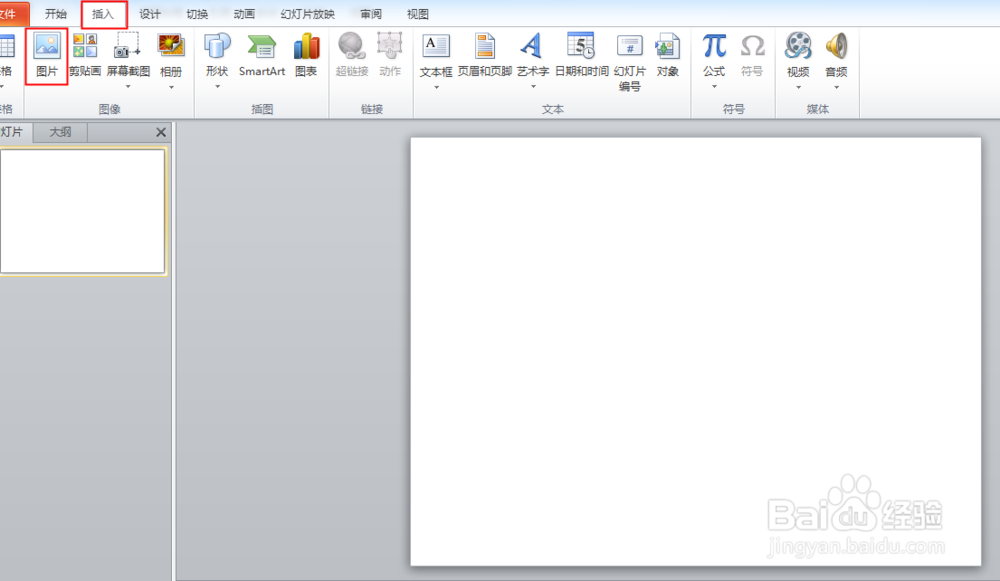
2、弹出对话框,打开到图片位置,选中要插入的图片,点击插入。
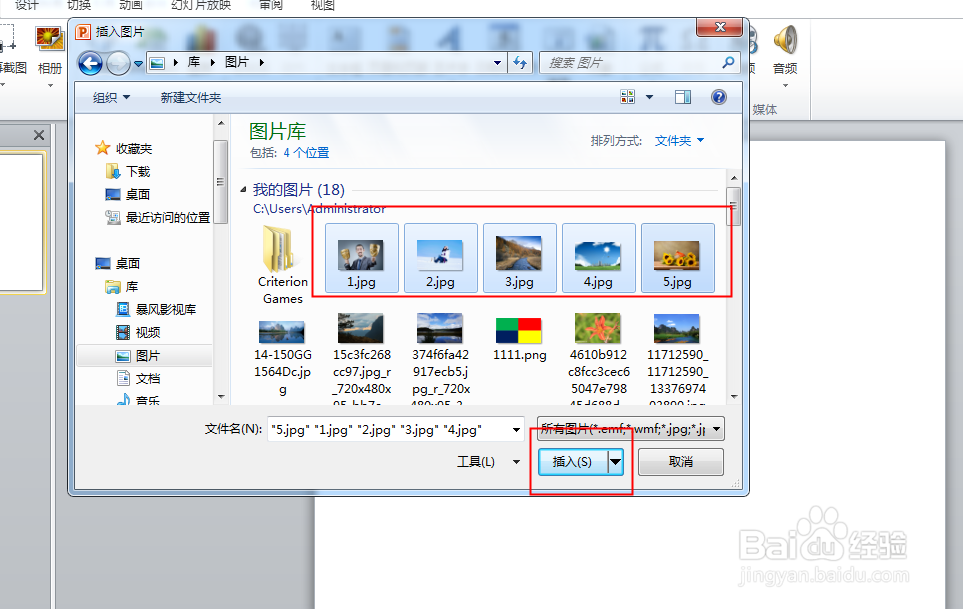
3、图片插入后,有大有小,还重叠在一起,不用管。
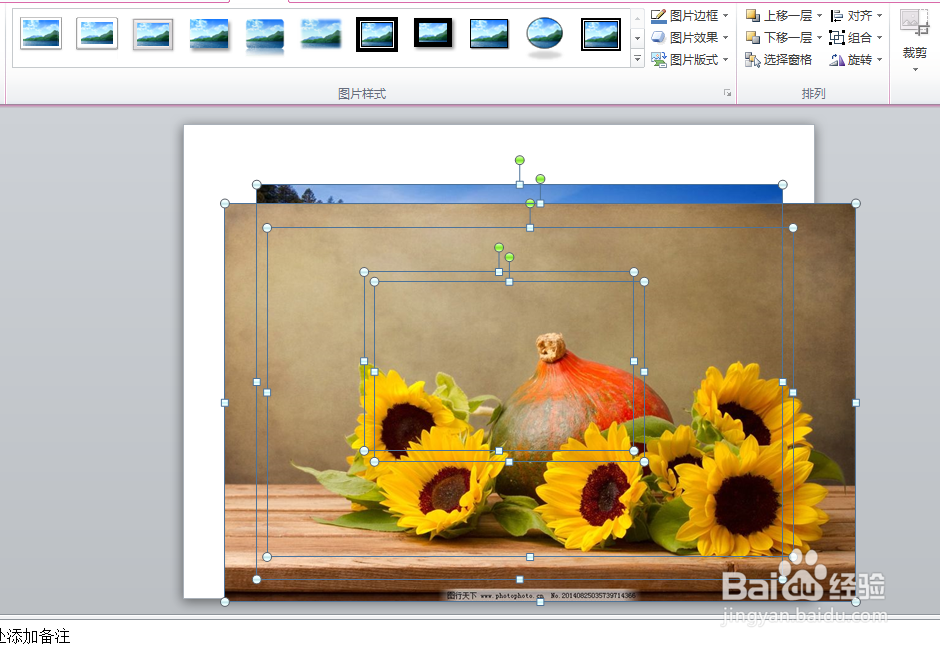
4、点击图片版式,在下拉菜单中选择一种版式。
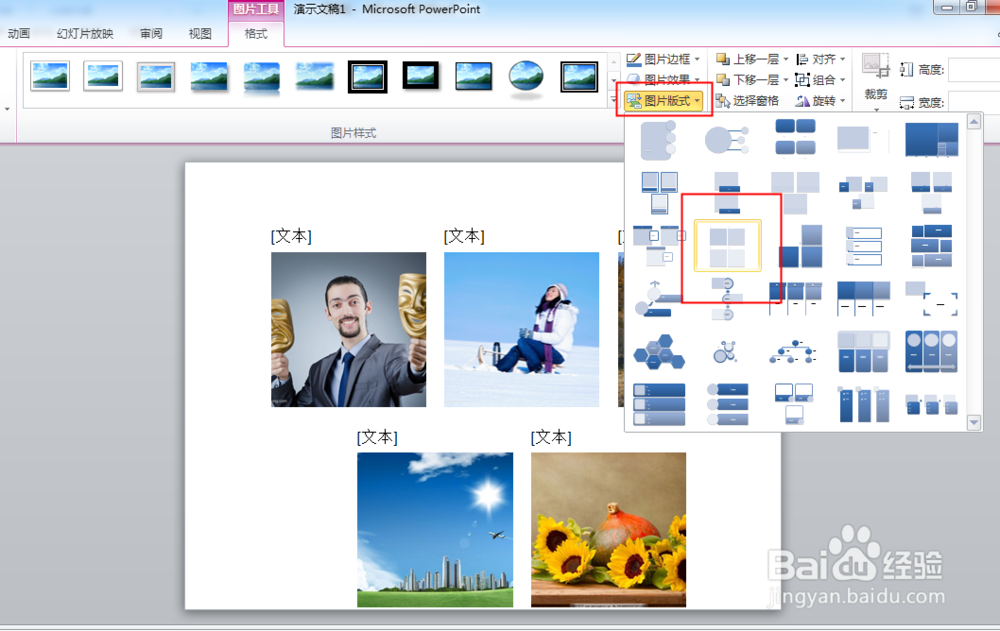
5、看图片的大小位置都排列好了。
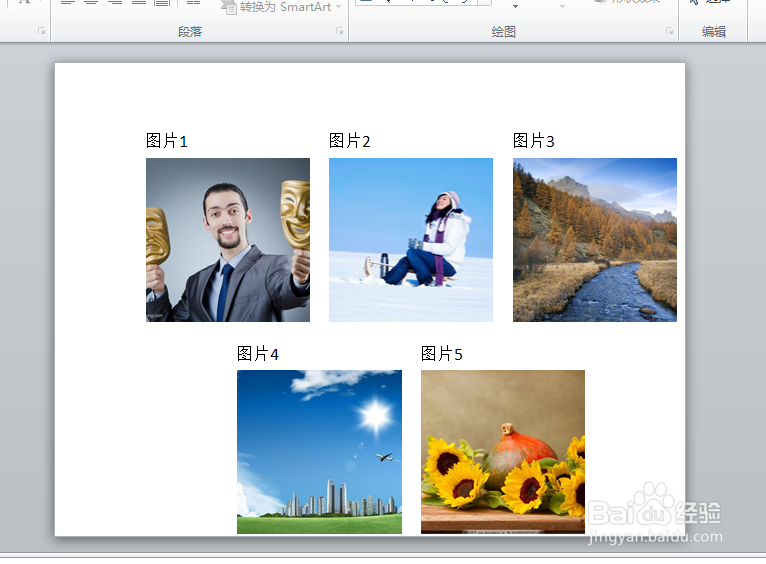
6、拉到边框四周的调节点,调整整体的大小。
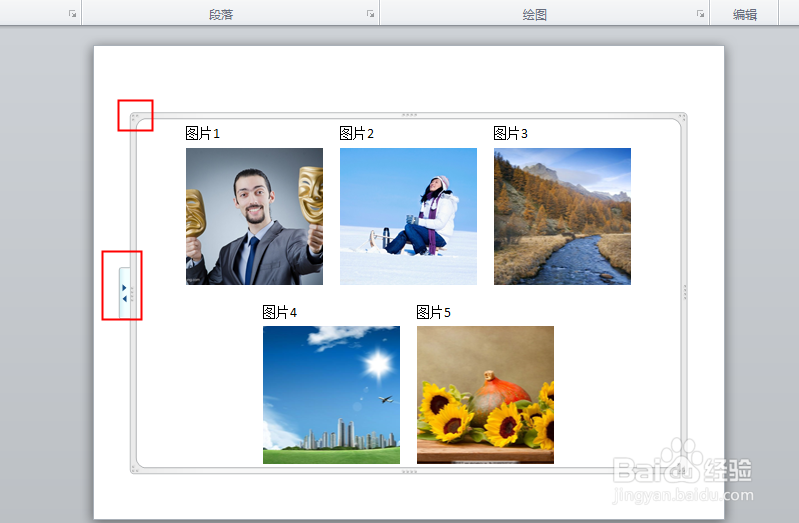
7、点击文本框,居中,再分别点击文本框,把所有文本框居中。

8、看下图调整完后的效果。
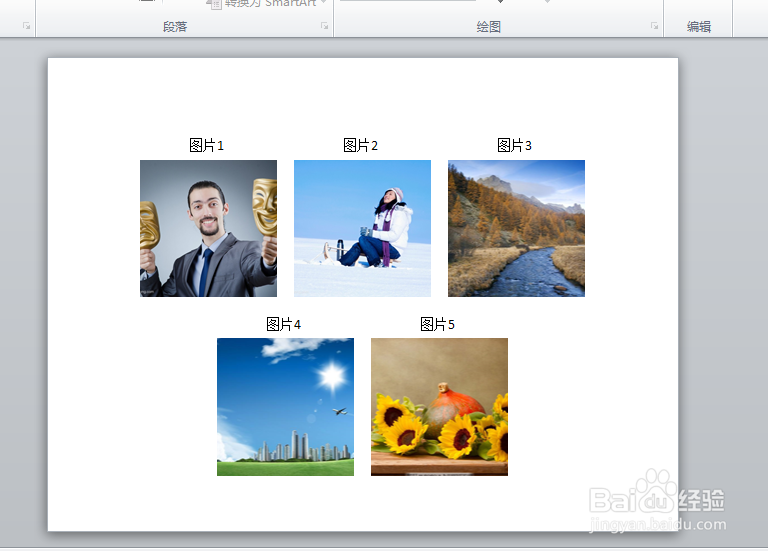
声明:本网站引用、摘录或转载内容仅供网站访问者交流或参考,不代表本站立场,如存在版权或非法内容,请联系站长删除,联系邮箱:site.kefu@qq.com。
阅读量:84
阅读量:32
阅读量:80
阅读量:80
阅读量:148